Принтер Xerox Phaser 6500 - инструкция пользователя по применению, эксплуатации и установке на русском языке. Мы надеемся, она поможет вам решить возникшие у вас вопросы при эксплуатации техники.
Если остались вопросы, задайте их в комментариях после инструкции.
"Загружаем инструкцию", означает, что нужно подождать пока файл загрузится и можно будет его читать онлайн. Некоторые инструкции очень большие и время их появления зависит от вашей скорости интернета.
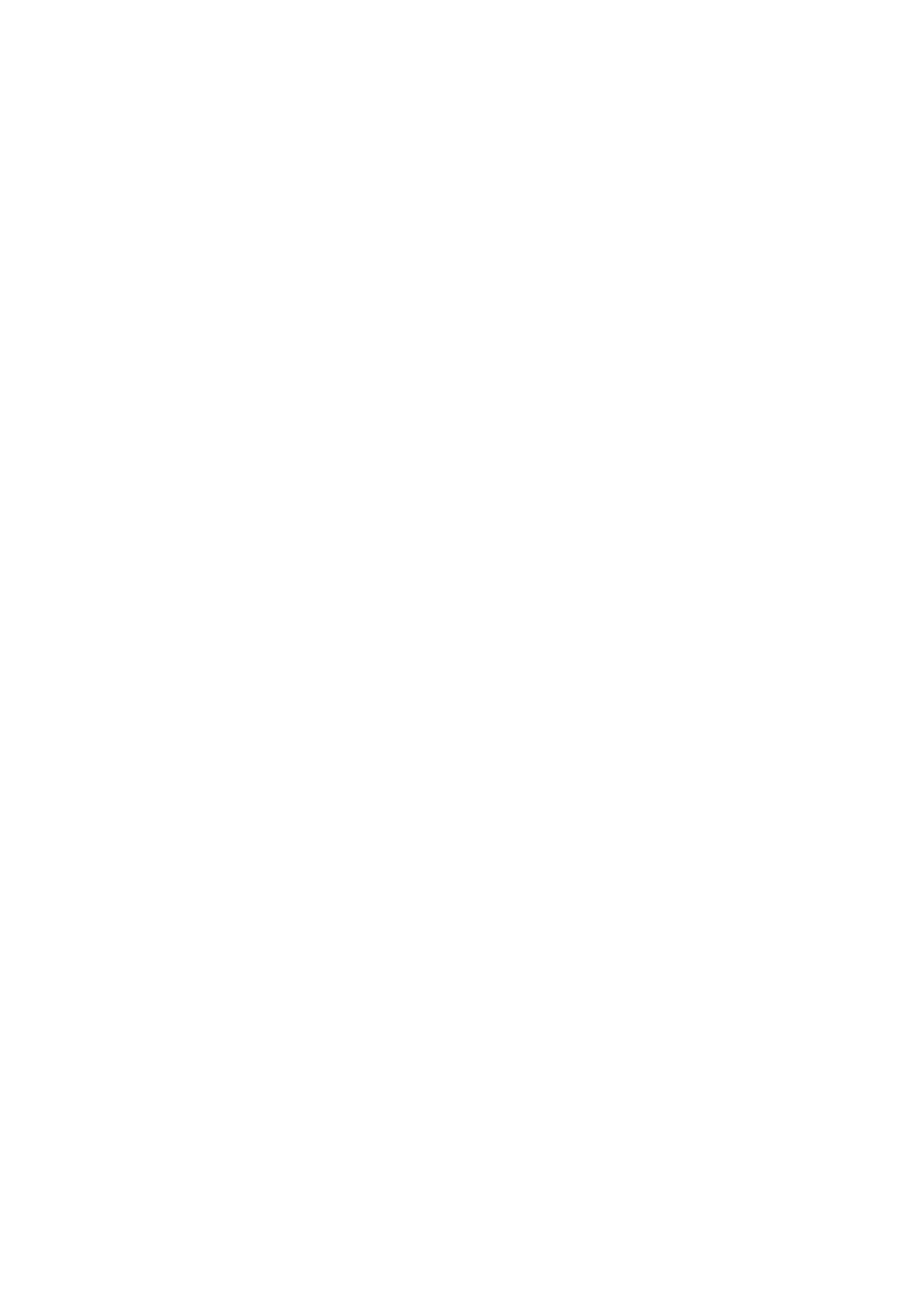
Установка
и
настройка
Цветной
лазерный
принтер
Phaser 6500
Руководство
пользователя
48
5.
Включение
установленных
функций
:
•
Чтобы
указать
объем
установленной
памќти
ОЗУ
,
выберите
объем
памќти
в
раскрывающемсќ
списке
«
Объем
памќти
».
•
Длќ
включениќ
дополнительного
устройства
подачи
на
250
листов
нажмите
кнопку
Лотки
длќ
бумаги
и
в
раскрывающемсќ
списке
выберите
2
лотка
.
•
Если
на
принтере
установлен
комплект
длќ
повышениќ
производительности
,
включите
функцию
"
Диск
ОЗУ
".
В
выпадающем
списке
в
поле
«
Диск
ОЗУ
»
выберите
значение
Доступно
.
•
Длќ
включениќ
блока
двусторонней
печати
в
раскрывающемсќ
списке
«
Блок
двусторонней
печати
»
выберите
Доступно
.
6.
Нажмите
кнопку
OK
.
Включение
дополнительных
функций
длќ
Linux
Примечание
:
Данные
указаниќ
предназначены
длќ
общей
системы
печати
Linux
(CUPS),
доступной
из
веб
-
браузера
.
1.
Откройте
веб
-
браузер
на
своем
компьютере
.
В
поле
адреса
введите
http://127.0.0.1:631
и
нажмите
на
клавишу
Ввод
.
2.
На
начальной
вкладке
CUPS
нажмите
кнопку
Manage Printers
(
Управление
принтерами
).
3.
Выберите
принтер
в
списке
и
нажмите
кнопку
Set Printer Options
(
Установить
опции
принтера
)
длќ
данного
принтера
.
4.
На
странице
«Set Printer Options» (
Установить
опции
принтера
)
включите
дополнительные
функции
,
установленные
на
принтере
:
•
В
поле
«
Памќть
»
выберите
объем
памќти
в
Мб
.
•
Если
установлено
устройство
подачи
на
250
листов
,
в
поле
«
Лотки
длќ
бумаги
»
выберите
2
лотка
.
•
Длќ
включениќ
функции
«
Диск
ОЗУ
» (
требуетсќ
комплект
длќ
повышениќ
производительности
)
выберите
опцию
Доступно
.
•
Длќ
включениќ
автоматической
двусторонней
печати
в
раскрывающемсќ
списке
«
Блок
двусторонней
печати
»
выберите
опцию
Доступно
.
5.
Нажмите
Set Printer Options
(
Установить
опции
принтера
)
длќ
сохранениќ
настроек
.
Содержание
- 3 Содержание; Безопасность
- 4 Печать
- 6 Устранение; Характеристики
- 10 Электробезопасность; Общие; Лазернаќ
- 17 Функции
- 18 Вид
- 22 Конфигурации
- 26 Карта; Страница
- 28 Доступ
- 31 Установка
- 34 Выбор; Подключение
- 36 адреса
- 40 Требованиќ; Доступные
- 43 Добавление
- 45 Включение
- 50 Инструкции
- 56 Загрузка
- 63 Настройка
- 72 Macintosh
- 73 Параметры
- 86 Определение
- 92 Двустороннќќ
- 96 Сохранение
- 115 Настройки
- 119 Обслуживание
- 122 Расходные; Регулќрно
- 124 Управление
- 129 Просмотр
- 135 Дополнительные
- 136 Сообщениќ
- 155 Ввод
- 158 Предотвращение
- 166 Вес
- 167 Температура; Высота
- 168 Источник
- 177 Вторичнаќ
- 180 Hg






















































































































































































